环境介绍:
192.168.2.20
Node2、Gitlab
CentOS 7.5.1804
Docker 19.03.13
2核+CPU,4GB+内存(Gitlab低于4G内存会报502错误)
Windows10
用户使用步骤如下:
下载并安装Windows版Git客户端
下载地址:https://www.php.cn/link/0179c160e5f3a90c33f35386cab23b4a
双击git.exe文件进行安装(一直点击“下一步”直到完成)。在Windows桌面空白处右键,如果看到以下两行,即表示Git客户端已成功安装。
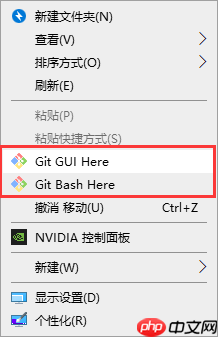
登录Gitlab网页
访问http://IP:端口,使用管理员账号和密码登录。
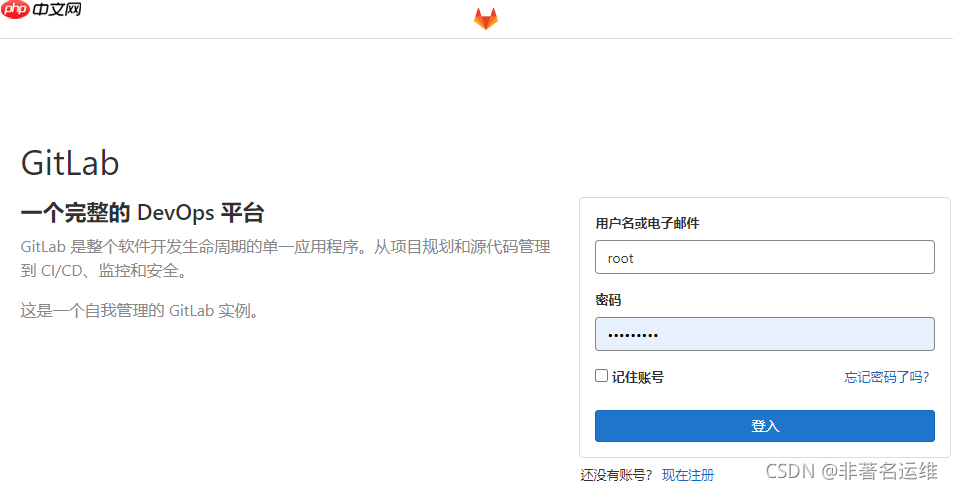
设置SSH
3.1 在本地Git Bash中,使用以下命令生成SSH公钥和私钥对:
ssh-keygen -t rsa -C '邮箱地址'
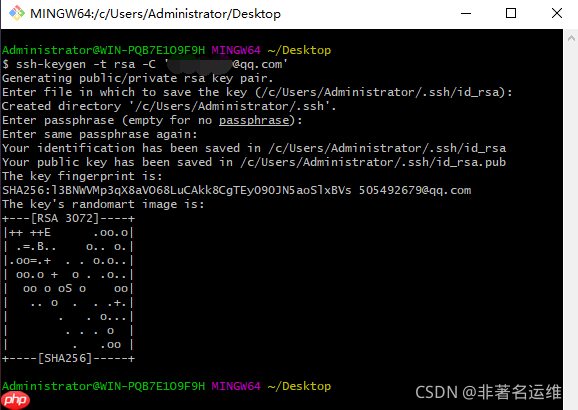
3.2 查看生成的密钥内容:
cat ~/.ssh/id_rsa.pub
其中,~表示用户目录。
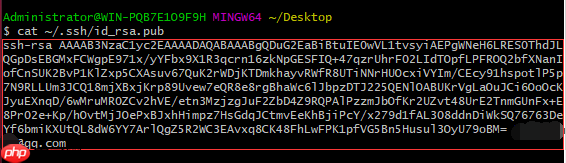
复制生成的密钥内容,稍后在Gitlab中添加SSH密钥时会用到。
3.3 登录Gitlab,找到Profile Settings-->SSH Keys-->Add SSH Key,并将复制的密钥内容粘贴到Key对应的文本框中。
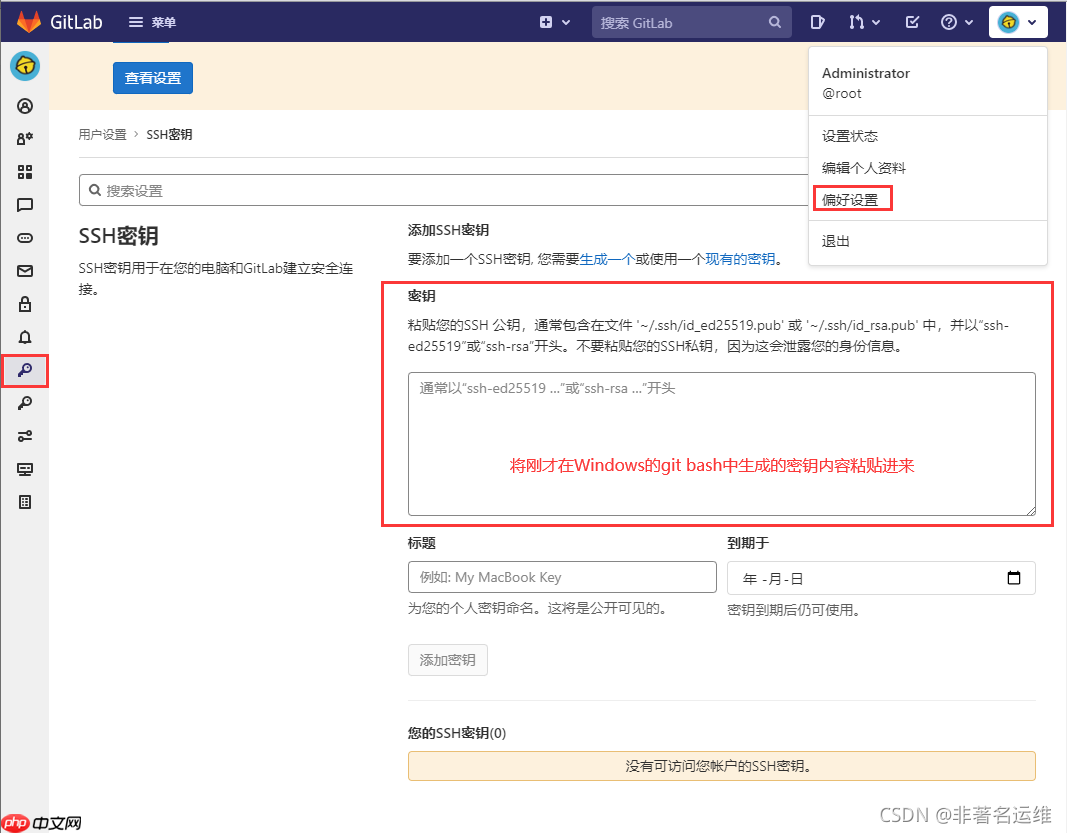
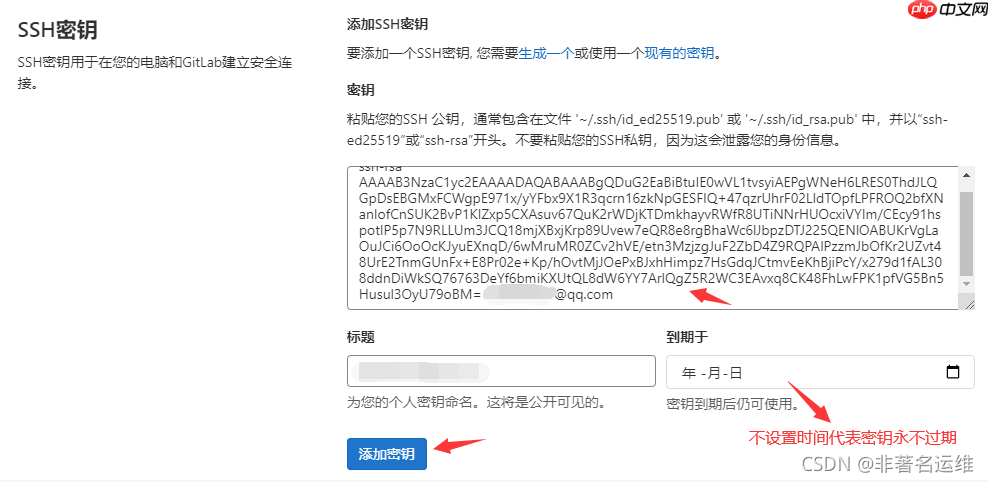
创建项目
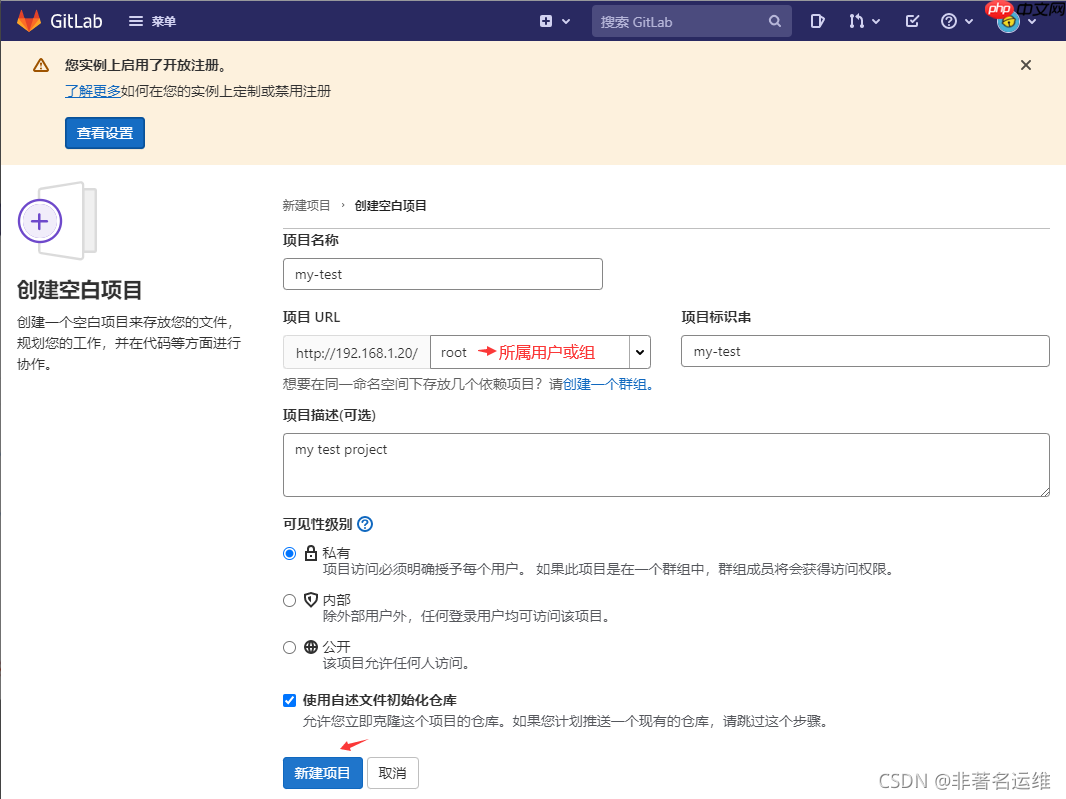
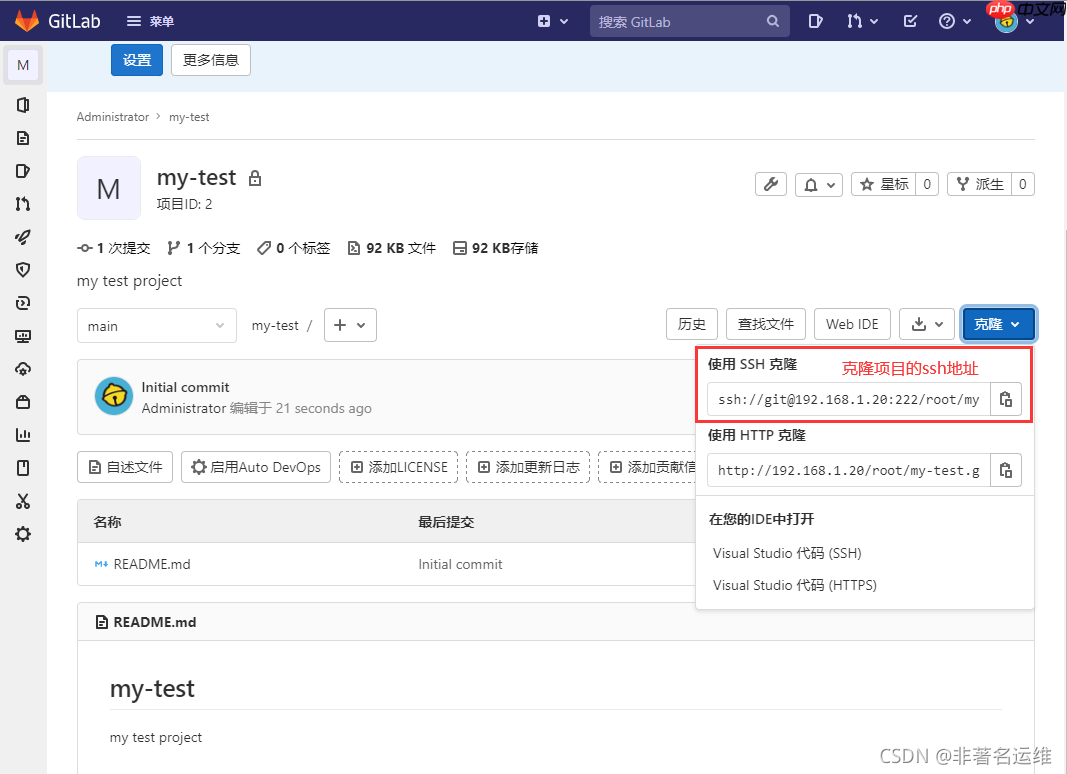
从Gitlab上克隆代码
5.1 复制Gitlab项目SSH克隆地址。
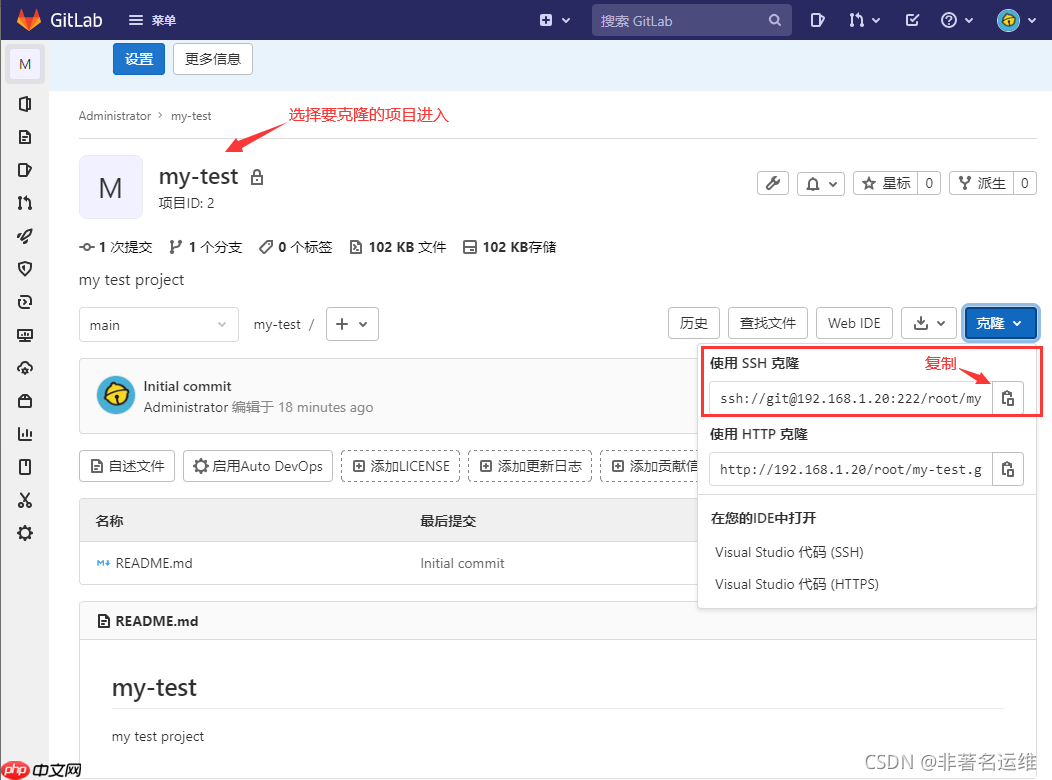
5.2 在本地新建一个文件夹,用于存放从Gitlab克隆的项目。
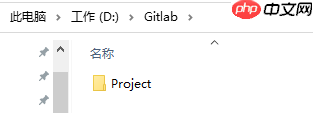
5.3 进入Gitlab/Projects文件夹,右键选择-->Git Bash Here。
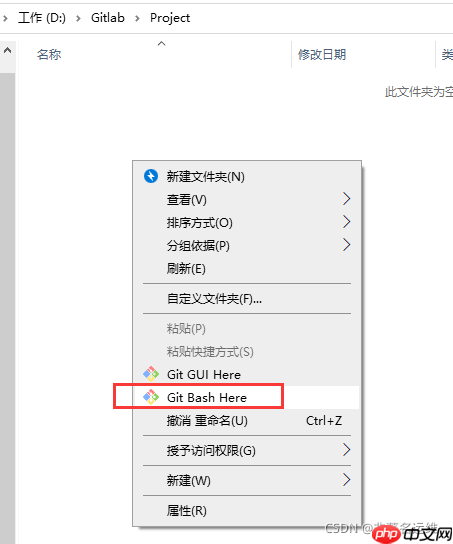
5.4 设置用户名和邮箱:
git config --global user.name "你的名字"
git config --global user.email "你的邮箱"
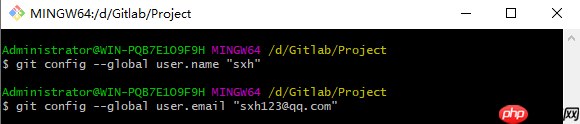
5.5 克隆项目到本地:
git clone "项目地址"
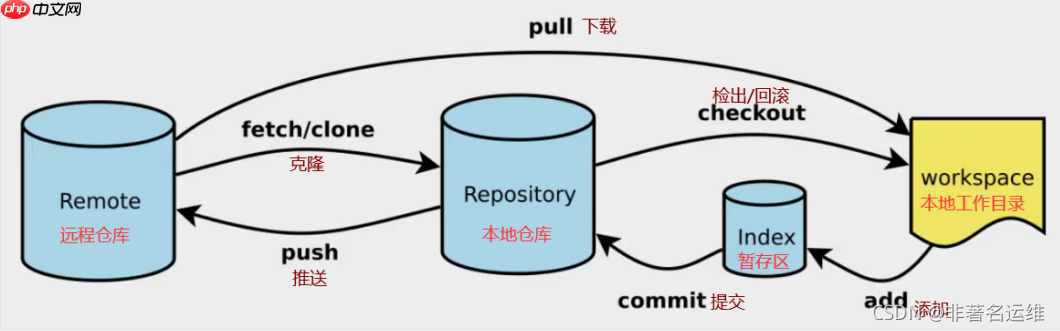
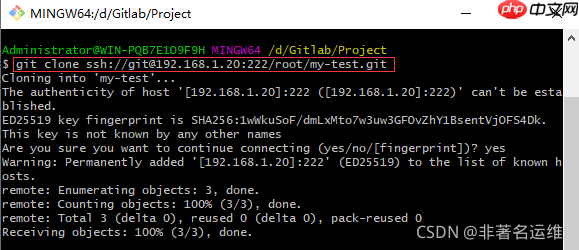
5.6 进入Projects文件夹,可以看到my-test项目已经克隆到本地。
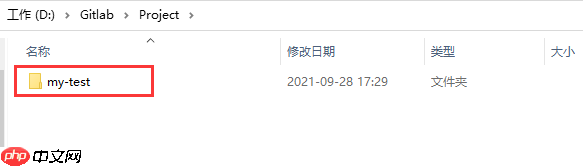
提交本地代码到Gitlab
6.1 在克隆的项目文件夹下新增一个测试文件。
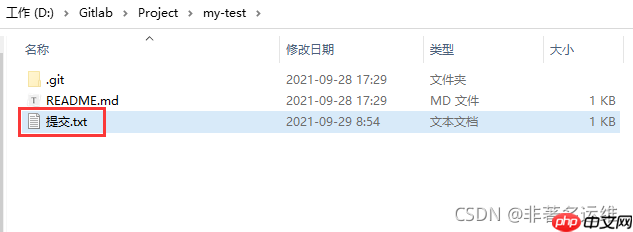
6.2 查看仓库当前的状态,显示有变更的文件,在项目文件夹中右键选择-->Git Bash Here:
git status
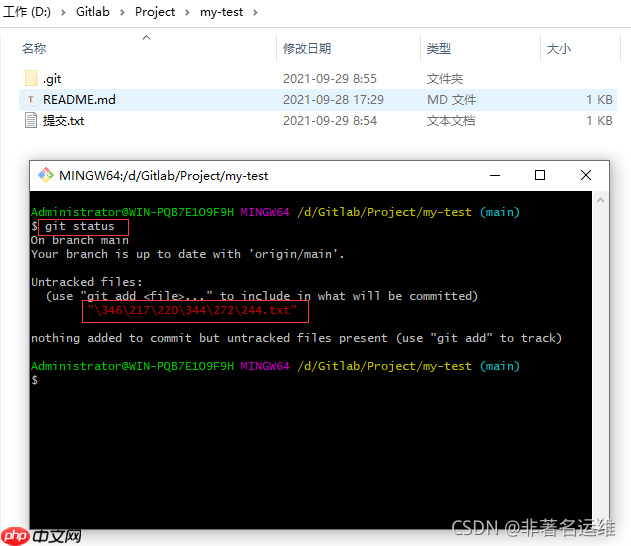
可以看到红色部分有需要提交的文件。
6.3 提交代码文件:
git add 提交.txt
git add后加“.”则提交全部文件至暂存区,也可以加"*.txt"表示提交全部的txt文件至暂存区。
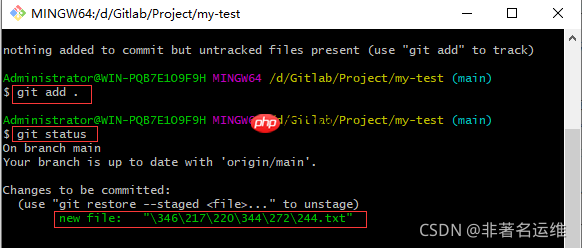
然后输入以下命令提交至本地仓库并添加提交备注信息:
git commit -m "备注信息"
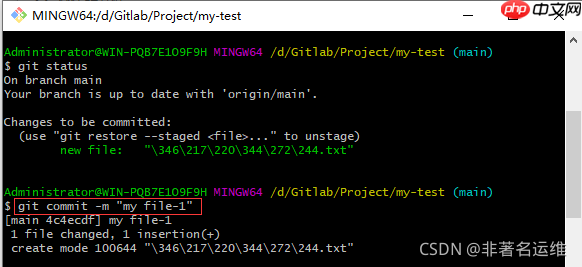
最后输出以下命令提交到Gitlab远程仓库:
git push :
如果本地分支名与远程分支名相同,则可以省略冒号:
git push
git push -u origin main
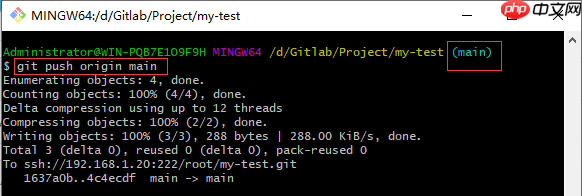
可以看到已经提交完成,现在回到Gitlab上就可以看到该项目中多了一个txt的测试文件。
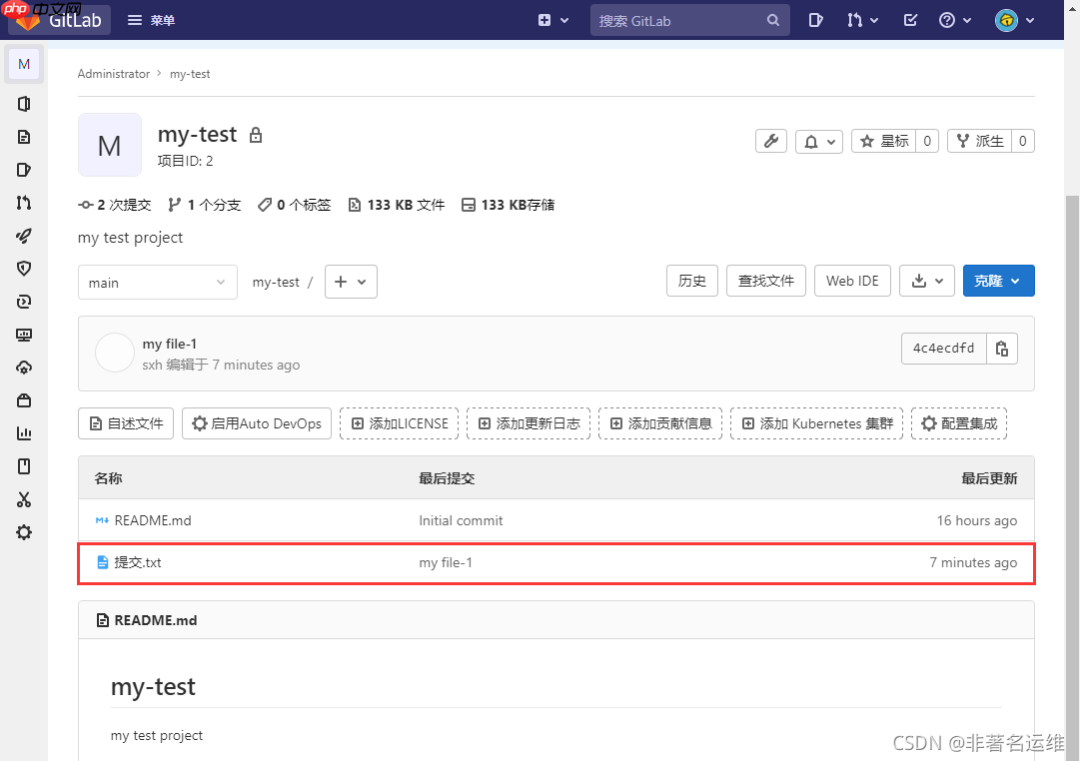
以上就是手把手教你配置Git客户端上传代码至Gitlab仓库的详细内容,更多请关注php中文网其它相关文章!

每个人都需要一台速度更快、更稳定的 PC。随着时间的推移,垃圾文件、旧注册表数据和不必要的后台进程会占用资源并降低性能。幸运的是,许多工具可以让 Windows 保持平稳运行。

Copyright 2014-2025 https://www.php.cn/ All Rights Reserved | php.cn | 湘ICP备2023035733号